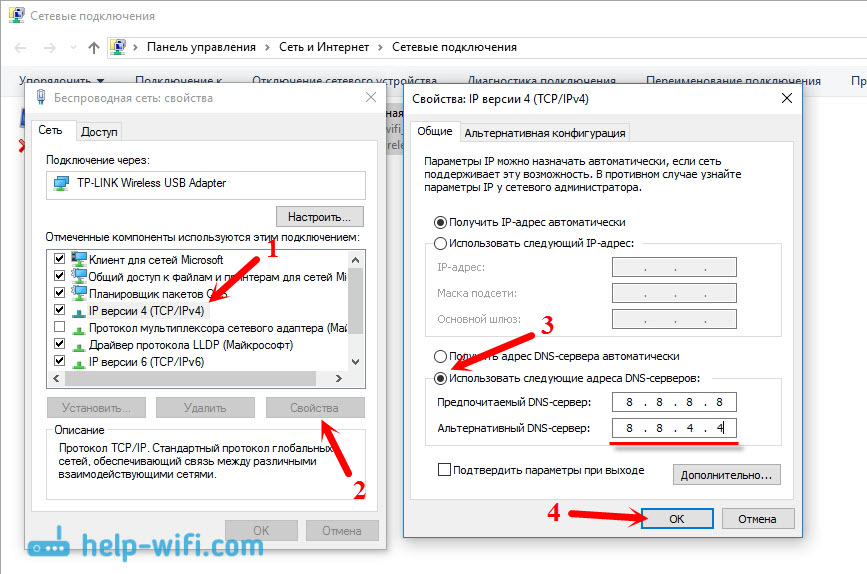தளத்தின் பிரிவுகள்
ஆசிரியர் தேர்வு:
- கணினியை இயக்கும்போது பயாஸ் பீப் ஒலிக்கிறது
- தொடர்பில் உள்ள பக்கத்தை எப்படி நீக்குவது?
- நீக்கப்பட்ட VKontakte பக்கத்தை எவ்வாறு நீக்குவது?
- ENIAC - உலகின் முதல் கணினி
- வேலையில் VKontakte தடுக்கப்பட்டது, நான் எப்படி அதைச் சுற்றி வர முடியும்?
- உங்கள் தொலைபேசியிலிருந்து VKontakte பக்கத்தை எவ்வாறு நீக்குவது
- பயாஸைப் பயன்படுத்தி ஹார்ட் டிரைவை வடிவமைக்கும் முறைகள்
- தளம் தடுக்கப்பட்டால் Odnoklassniki இல் எவ்வாறு உள்நுழைவது?
- தொடர்பில் உள்ள பக்கத்தை நிரந்தரமாக நீக்குவது எப்படி?
- உக்ரைனில் VK மற்றும் Odnoklassniki தடுப்பை எவ்வாறு கடந்து செல்வது
விளம்பரம்
| சேவையகத்தின் DNS முகவரியைக் கண்டறிய முடியவில்லை. பிழை தீர்வு |
|
பெரும்பாலும் மக்கள் தளத்தில் கருத்துகளை இடுகிறார்கள், அதில் இருந்து நான் புதிய கட்டுரைகளுக்கான தலைப்புகளை எடுத்துக்கொள்கிறேன். சமீபத்தில், ஒரு பிழை இடுகையில் "சர்வரின் டிஎன்எஸ் முகவரியைக் கண்டறிய முடியவில்லை" என்று ஒரு கருத்து தெரிவிக்கப்பட்டது. இணையம் மறைந்துவிடும், தளங்கள் திறப்பதை நிறுத்துகின்றன, மேலும் DNS முகவரியைக் கண்டுபிடிக்க முடியவில்லை என்று உலாவியில் பிழை தோன்றும். இணையம் வேலை செய்வதை நிறுத்திய பிறகு, ஒரு தளம் திறக்கப்படவில்லை. அத்தகைய சிக்கல் உள்ளது, மேலும் DNS உடன் உள்ள சிக்கல்களைப் பற்றிய பிழை மிகவும் பிரபலமானது. விண்டோஸின் அனைத்து பதிப்புகளுக்கும் ஒரே மாதிரியான தீர்வுகள் இருக்கும். உங்களிடம் விண்டோஸ் 7, 8 அல்லது பத்து இருந்தால் பரவாயில்லை. எந்த உலாவியில் பிழை தோன்றும், எந்த தளத்திற்கு என்பது முக்கியமல்ல. விண்டோஸ் 10ஐ உதாரணமாகக் காட்டுகிறேன். "இந்தப் பக்கத்தைத் திறக்க முடியவில்லை" அல்லது "தளத்தை அணுக முடியவில்லை" என்ற பிழையைத் தீர்க்க முயற்சிப்போம். பொதுவாக, முக்கிய பிழை செய்தி நீங்கள் பயன்படுத்தும் உலாவியைப் பொறுத்தது. சர்வர் DNS முகவரியைக் கண்டுபிடிக்க முடியவில்லை: அது என்ன?தீர்வுகளுக்குச் செல்வதற்கு முன், பிழையைப் பற்றி சில வார்த்தைகளை எழுத விரும்புகிறேன். இணையதள முகவரிகளைத் தீர்க்க DNS தேவை (நாங்கள் கடிதங்கள் மூலம் குறிப்பிடுகிறோம்)டிஜிட்டல் முகவரிகளுக்கு. உலாவிகள் மட்டுமே அவற்றைப் புரிந்துகொள்கின்றன. அதன்படி, DNS முகவரியைத் தீர்க்க முடியாதபோது, உலாவி தளத்தைத் திறக்க முடியாத பிழையைப் புகாரளிக்கிறது மற்றும் சேவையகத்தின் DNS முகவரியைக் கண்டுபிடிக்க முடியவில்லை என்று எழுதுகிறது. பிழை வித்தியாசமாகத் தோன்றலாம். இது அனைத்தும் உலாவியைப் பொறுத்தது. நீங்கள் பார்க்கிறபடி, மேலே உள்ள ஸ்கிரீன்ஷாட்டில் youtube.com தளத்தை அணுகுவதில் பிழை உள்ளது. பரவாயில்லை, எந்த தளத்திலும் பிழை ஏற்படலாம். எடுத்துக்காட்டாக, vk.com, facebook.com, google.com, yandex.ua போன்றவற்றுக்கு. இவை அனைத்தும் நீங்கள் திறக்க விரும்பும் தளத்தைப் பொறுத்தது. டிஎன்எஸ் பிழைக்கான காரணத்தை தீர்மானித்தல்இந்த பிழையை நீங்கள் எதிர்கொண்டதற்கு பல காரணங்கள் இருக்கலாம்: உங்கள் இணைய வழங்குநர், தளத்தில் உள்ள சிக்கல்கள், திசைவியில் பிழை அல்லது உங்கள் கணினியில் தோல்வி. அவர்களை அடையாளம் காண்பது கடினம் அல்ல. வரிசையில் செல்வோம்:
என்ன செய்வது மற்றும் பிழையை எவ்வாறு சரிசெய்வது (உதாரணமாக விண்டோஸ் 10 ஐப் பயன்படுத்துதல்)நீங்கள் எந்த விண்டோஸை நிறுவியிருந்தாலும், உதவிக்குறிப்புகள் பொருத்தமானவை என்பதை நான் உங்களுக்கு நினைவூட்டுகிறேன். அதே வரிசையில் பரிந்துரைகளைப் பின்பற்றுமாறு நான் உங்களுக்கு அறிவுறுத்துகிறேன். DNS கிளையண்ட் சேவையைச் சரிபார்க்கிறதுDNS கிளையண்ட் சேவை இயங்குகிறதா என்பதைச் சரிபார்த்து, அதை மறுதொடக்கம் செய்ய வேண்டும். இதைச் செய்ய, "கணினி" ஐகானில் (இந்த பிசி) வலது கிளிக் செய்து "நிர்வகி" என்பதைத் தேர்ந்தெடுக்கவும். அல்லது கீபோர்டு ஷார்ட்கட்டை அழுத்தவும் வின்+ஆர், மற்றும் கட்டளையை இயக்கவும் compmgmt.msc. புதிய சாளரத்தில், "சேவைகள்" என்பதைத் தேர்ந்தெடுத்து, பட்டியலில் "DNS கிளையண்ட்" என்பதைக் கண்டறியவும். சேவையில் வலது கிளிக் செய்து, பண்புகள் என்பதைத் தேர்ந்தெடுக்கவும்.
தொடக்க நிலை தானாக அமைக்கப்பட்டுள்ளதா என சரிபார்த்து சரி என்பதைக் கிளிக் செய்யவும்.
பின்னர், சேவையில் மீண்டும் வலது கிளிக் செய்து "மறுதொடக்கம்" என்பதைத் தேர்ந்தெடுக்கவும். உங்கள் கணினியை மறுதொடக்கம் செய்யுங்கள். DNS தற்காலிக சேமிப்பை மீட்டமைக்கிறதுசேவையை மறுதொடக்கம் செய்த பிறகு தளங்கள் திறக்கப்படாவிட்டால், DNS தற்காலிக சேமிப்பை மீட்டமைக்க முயற்சிக்கவும். செய்வது மிகவும் எளிது. கட்டளை வரியில் துவக்கவும். விண்டோஸ் 10 இல், தொடக்க மெனுவில் வலது கிளிக் செய்து, "கட்டளை வரியில் (நிர்வாகம்)" என்பதைத் தேர்ந்தெடுக்கவும். விண்டோஸ் பவர்ஷெல் (நிர்வாகி) இருந்தால், அதைத் தொடங்கவும். அல்லது தேடலின் மூலம் கட்டளை வரியை கண்டுபிடித்து துவக்குவோம். கட்டளையை இயக்கவும் ipconfig/flushdns.
உங்கள் கணினியை மறுதொடக்கம் செய்து முடிவைச் சரிபார்க்கவும். Google இலிருந்து மாற்று DNS ஐ பதிவு செய்தல்இந்த முறை எப்போதும் உதவுகிறது. இயல்பாக, DNS முகவரிகள் எங்கள் இணைய சேவை வழங்குநரால் எங்களுக்கு ஒதுக்கப்படும். மேலும் சிக்கல் அவற்றில் துல்லியமாக இருக்கலாம். எனவே, கணினியில் நமது இணைய இணைப்பின் பண்புகளில் நம்முடைய சொந்த நிலையான DNS ஐ பதிவு செய்யலாம். Google இன் DNS ஐப் பயன்படுத்துவது சிறந்தது: அவை நம்பகமானவை மற்றும் மிக விரைவாக வேலை செய்கின்றன. இருப்பினும், உள்ளூர் முகவரிகள் கோரிக்கைகளை விரைவாக செயல்படுத்த முடியும். ஆனால் நீங்கள் இதில் கவனம் செலுத்த வேண்டியதில்லை. அதிக எண்ணிக்கையிலான பயனர்கள் Google இலிருந்து DNS முகவரிகளைப் பயன்படுத்துகின்றனர். வேறு எந்த முகவரிகளையும் பயன்படுத்த நான் கடுமையாக பரிந்துரைக்கவில்லை, அது ஆபத்தாகவும் இருக்கலாம். இணைய இணைப்பு ஐகானில் வலது கிளிக் செய்யவும் (அறிவிப்பு பலகத்தில்), மற்றும் நெட்வொர்க் மற்றும் பகிர்வு மையத்தைத் தேர்ந்தெடுக்கவும். "அடாப்டர் அமைப்புகளை மாற்று" பகுதிக்குச் செல்லவும்.
மேலும் கவனம்! நீங்கள் இணையத்துடன் இணைக்கப்பட்டுள்ள இணைப்பில் வலது கிளிக் செய்து, "பண்புகள்" என்பதைத் தேர்ந்தெடுக்கவும். உங்கள் கணினி Wi-Fi வழியாக இணைக்கப்பட்டிருந்தால், இது வயர்லெஸ் நெட்வொர்க் இணைப்பு (விண்டோஸ் 10 இல் - வயர்லெஸ் நெட்வொர்க்). நீங்கள் நெட்வொர்க் கேபிள் வழியாக இணைத்தால், "உள்ளூர் பகுதி இணைப்பு" என்பதைக் கிளிக் செய்யவும். (அல்லது விண்டோஸ் 10 இல் ஈத்தர்நெட்). மேலும், உங்கள் வழங்குநரின் பெயருடன் நீங்கள் அதிவேக இணைப்பு வைத்திருக்கலாம்.
"IP பதிப்பு 4 (TCP/IPv4)" உருப்படியைத் தேர்ந்தெடுத்து, "பண்புகள்" பொத்தானைக் கிளிக் செய்யவும். அடுத்து, "பின்வரும் DNS சேவையக முகவரிகளைப் பயன்படுத்து" என்பதற்கு அடுத்துள்ள சுவிட்சை வைத்து, கீழே உள்ள ஸ்கிரீன்ஷாட்டில் காட்டப்பட்டுள்ளபடி முகவரிகளை உள்ளிடவும்.
"சேவையகத்தின் DNS முகவரியைக் கண்டுபிடிக்க முடியவில்லை" என்ற பிழை தொடர்ந்தால், உங்கள் கணினியை மறுதொடக்கம் செய்து மீண்டும் தளத்தைத் திறக்க முயற்சிக்கவும். 1 உங்கள் ஆண்டிவைரஸை தற்காலிகமாக முடக்க முயற்சிக்கவும். தளங்களைத் திறப்பதில் சிக்கல் துல்லியமாக அதன் காரணமாகத் தோன்றலாம். இன்னும் சிறப்பாக, உங்கள் கணினியை பாதுகாப்பான பயன்முறையில் துவக்கி, உங்கள் உலாவியில் தளங்களைத் திறக்க முயற்சிக்கவும். 2 ஒரே திசைவியுடன் இணைக்கப்பட்ட அனைத்து சாதனங்களிலும் சிக்கல் ஏற்பட்டால், மற்றும் DNS ஐ மாற்றுவது சாதனங்களில் ஒன்றில் உதவியது என்றால், நீங்கள் ரூட்டர் அமைப்புகளில் Google வழங்கும் முகவரிகளுக்கு DNS ஐ மாற்றலாம். பின்னர், எல்லா சாதனங்களும் தானாகவே அவற்றைப் பயன்படுத்தும். வெவ்வேறு திசைவிகளில், இந்த செயல்முறை வித்தியாசமாகத் தெரிகிறது. இந்த அளவுருக்கள் எப்போதும் உங்கள் வழங்குநருடன் இணைப்பதற்கான அமைப்புகளுடன் பக்கத்தில் மாறும். TP-Link இல் இது போல் தெரிகிறது:
உங்களிடம் வேறு திசைவி இருந்தால் மற்றும் எப்படி மாற்றுவது என்று தெரியாவிட்டால், கருத்துகளில் மாதிரியை எழுதுங்கள், நான் உங்களுக்கு சொல்ல முயற்சிப்பேன். 3 TCP/IP அளவுருக்களை மீட்டமைக்கவும். கட்டளை வரியில் நிர்வாகியாக திறந்து, பின்வரும் கட்டளைகளை இயக்கவும்:
உங்கள் கணினியை மறுதொடக்கம் செய்து அது செயல்படுகிறதா என்று சரிபார்க்கவும். உங்களிடம் ஏதேனும் கேள்விகள் இருந்தால், கருத்துகளில் அவர்களிடம் கேளுங்கள். புதிய தீர்வுகளைப் பகிரவும், இணையத்தில் உலாவும்போது DNS முகவரிகளைத் தேடுவதன் மூலம் பிழையிலிருந்து விடுபட உதவும் வழிகளைப் பற்றி எழுதவும் மறக்காதீர்கள். |
| படி: |
|---|
பிரபலமானது:
10 நிமிடங்களுக்கு தற்காலிக மின்னஞ்சலா?
|
புதியது
- தொடர்பில் உள்ள பக்கத்தை எப்படி நீக்குவது?
- நீக்கப்பட்ட VKontakte பக்கத்தை எவ்வாறு நீக்குவது?
- ENIAC - உலகின் முதல் கணினி
- வேலையில் VKontakte தடுக்கப்பட்டது, நான் எப்படி அதைச் சுற்றி வர முடியும்?
- உங்கள் தொலைபேசியிலிருந்து VKontakte பக்கத்தை எவ்வாறு நீக்குவது
- பயாஸைப் பயன்படுத்தி ஹார்ட் டிரைவை வடிவமைக்கும் முறைகள்
- தளம் தடுக்கப்பட்டால் Odnoklassniki இல் எவ்வாறு உள்நுழைவது?
- தொடர்பில் உள்ள பக்கத்தை நிரந்தரமாக நீக்குவது எப்படி?
- உக்ரைனில் VK மற்றும் Odnoklassniki தடுப்பை எவ்வாறு கடந்து செல்வது
- BIOS வழியாக வடிவமைத்தல்